مەزمۇن جەدۋىلى
بۈگۈن مەن ئالماشتۇرۇش مۇلازىمېتىرى ھېساباتى (POP3 / IMAP ھېساباتى) نى ئىشلەتمەي تۇرۇپ ، Outlook دىكى ئېلېكترونلۇق خەتلەرگە ئاپتوماتىك جاۋاب قايتۇرالايدىغانلىقىڭىزنى كۆرسىتىمەن. قايسى ئېلېكترونلۇق خەت ھېساباتىنى ئىشلىتىدىغانلىقىڭىزنى جەزملەشتۈرەلمىسىڭىز ، بۇنىڭدىن باشلىيالايسىز: قايسى ئېلېكترونلۇق خەت ھېساباتىنى ئىشلىتىدىغانلىقىمنى قانداق بىلىمەن؟
ئېلېكترونلۇق خەت ھېساباتىڭىزنىڭ تۈرىنى قانداق بەلگىلەش كېرەك ( s)
دەم ئېلىشتىن بۇرۇنقى تەييارلىق تەكشۈرۈش تىزىملىكىدە ئاپتوماتىك ئىنكاس قايتۇرۇش كېرەكلىكىنى قارار قىلغاندىن كېيىن ، ئالدى بىلەن قىلىدىغان ئىشىڭىز قايسى ئېلېكترونلۇق خەت ھېساباتىڭىزنىڭ بارلىقىنى بىلىش - ئالماشتۇرۇش مۇلازىمېتىرى ياكى Outlook POP / IMAP.
ئەڭ ئاسان ئۇسۇل ئېلېكترونلۇق خەت ھېساباتىڭىزنىڭ تۈرىنى تەكشۈرۈش ، ھۆججەت بەتكۈچ & gt; ئۇچۇر غا كىرىپ ، ھېسابات ئۇچۇرلىرى نىڭ ئاستىغا قاراش. .
ئەگەر سىزنىڭ بىر قانچە ھېساباتىڭىز بولسا ، ئوڭ تەرەپتىكى كىچىك قارا خاتالىقنى چېكىپ ، بارلىق ھېساباتىڭىز بىلەن تىزىملىك تىزىملىكىنى ئېچىڭ. ھازىر قايسى ھېساباتنىڭ Microsoft Exchange نى ئاساس قىلىدىغانلىقىنى ، قايسىسىنىڭ POP / IMAP ئىكەنلىكىنى كۆرەلەيسىز. 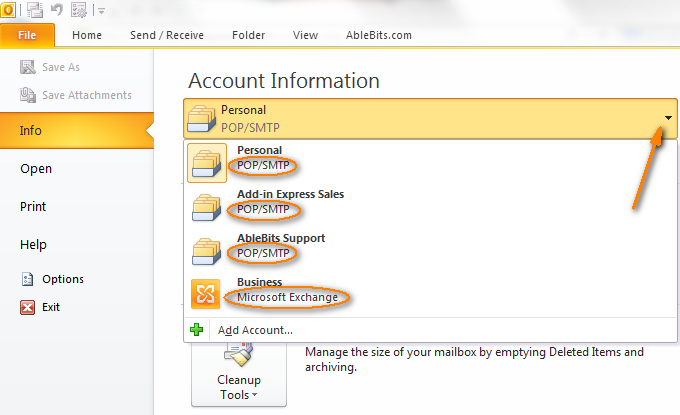
ئەگەر ھېساباتىڭىز ھەققىدە تېخىمۇ تەپسىلىي ئۇچۇرغا ئېھتىياجلىق بولسىڭىز (بولۇپمۇ كۆڭۈلدىكى ھېساباتنىڭ قايسىسىنى تەكشۈرمەكچى بولسىڭىز) ، ھېسابات تەڭشىكى ئاستىغا قاراڭ.
In Outlook 2010 ۋە Outlook 2013 ، ھۆججەت بەتكۈچى & gt; ئۇچۇر & gt; ھېسابات تەڭشىكى & gt; ھېسابات تەڭشىكى ...
ئۈستىدىكى قوش " ھېسابات تەڭشىكى " خاتا ئەمەس :-) ئالدى بىلەن كۋادرات كۇنۇپكىسىنى بېسىپ ئاندىن ھېسابات تەڭشىكىنى تاللاڭ. .. كۆرسىتىلگەندەك ئېسىلما تىزىملىكتىن بۇيرۇقتۆۋەندىكى ئېكران رەسىمى (ئەگەر ئالماشتۇرۇشنى ئاساس قىلغان ئېلېكترونلۇق خەت ھېساباتىڭىز بولمىسا ، بۇ ئەمەلىيەتتە سىز ئۈچۈن بىردىنبىر تاللاش بولىدۇ). 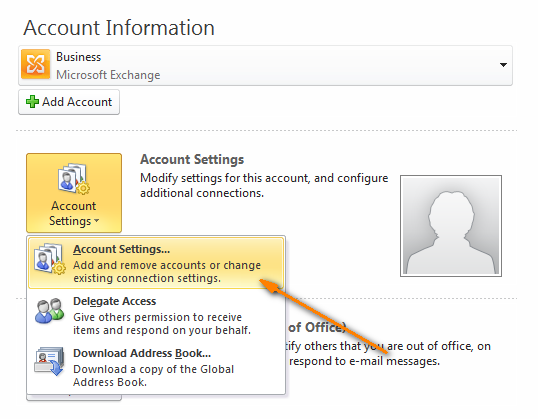
ھېسابات تەڭشىكى ... بۇيرۇقىنى چېكىپ تۆۋەندىكى كۆزنەك ئېچىلىدۇ: 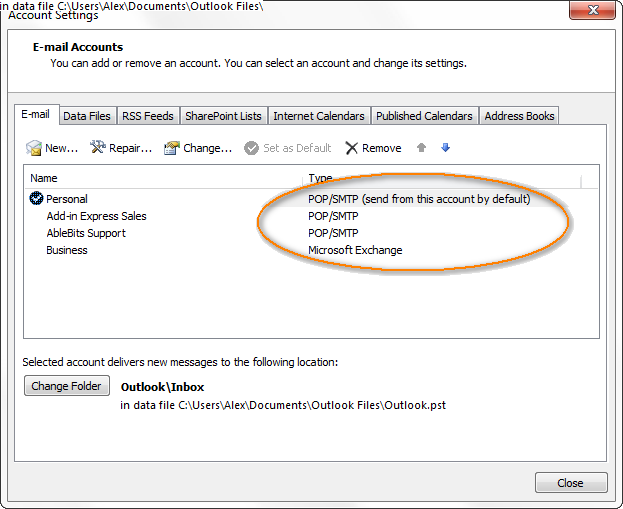
Outlook 2007 دە ، قوراللار & gt; ھېسابات تەڭشىكى & gt; ئېلېكترونلۇق خەت .
Outlook 2003 دە ، ئۇنى قوراللار & gt; ئېلېكترونلۇق خەت ھېساباتى ... & gt; مەۋجۇت ئېلېكترونلۇق خەت ھېساباتىنى كۆرۈش ياكى ئۆزگەرتىش & gt; كىيىنكى . Outlook POP3 / IMAP ھېساباتى ئۈچۈن
ئالماشتۇرۇش مۇلازىمېتىر ھېساباتىغا ئوخشىمايدىغىنى ، POP3 ۋە IMAP ھېساباتىدا ئاپتوماتىك جاۋاب بېرىش ئىقتىدارى يوق (رەسمىي ھالدا ئىشخانا ياردەمچىسى ). قانداقلا بولمىسۇن ، سىز يەنىلا Outlook نى تەڭشىسىڭىز بولىدۇ ، دەم ئېلىش ۋاقتىڭىزدىن ھۇزۇرلىنىۋاتقاندا كەلگەن ئېلېكترونلۇق خەتلىرىڭىزنىڭ ھەممىسىگە ياكى ھەممىسىگە ئاپتوماتىك جاۋاب قايتۇرالايسىز.
ئەسكەرتىش: POP / IMAP ھېساباتىغا كەلسەك ، Outlook ھەمىشە ئىجرا بولۇشى ۋە تەڭشىلىشى كېرەك. يېڭى ئۇچۇرلارنى ئارىلاپ تەكشۈرۈڭ. تەبىئىيكى ، كومپيۇتېرىڭىز چوقۇم بۇ ۋاقىتتا چوقۇم نى ئېچىشى كېرەك.
ئەلۋەتتە ، بۇ بەك قۇلايلىق ئەمەس ، ھەتتا ئۇزۇن ۋاقىت نازارەت قىلمايلا خىزمەت ماشىنىسىدىن ئايرىلىش بىخەتەر ئەمەس ، ئەمما باشقا ئامال يوق. گەرچە ، بىر قىسىم ئېلېكترونلۇق خەت تەمىنلىگۈچىلەر (مەسىلەن Gmail ياكى Outlook.com) بىۋاسىتە تور بېتىدە ئاپتوماتىك دېتال قۇرۇشقا يول قويىدۇ.تور بېكەتلەر. شۇڭا ، ئالدى بىلەن ئېلېكترونلۇق خەت تەمىنلىگۈچىڭىز بىلەن ئۇلارنىڭ تەتىلىڭىزدىكى ئاپتوماتىك ئىنكاسنى تەڭشەش مۇمكىنچىلىكى بار-يوقلۇقىنى تەكشۈرۈپ بېقىشىڭىزنى تەۋسىيە قىلىمەن.
تۆۋەندە قانداق قىلىش توغرىسىدا باسقۇچلۇق كۆرسەتمىلەرنى تاپالايسىز. Exchange Server ھېساباتىنى ئىشلەتمەي تۇرۇپ ، ئىشتىن سىرتقى ئاپتوماتىك ئىنكاس قايتۇرۇش. سىز بۇنى Outlook قائىدىسىگە بىرلەشتۈرۈپ ئېلېكترونلۇق خەت قېلىپىنى ئىشلىتىپ قىلالايسىز. ئەمما شۇنى بىلىڭكى ، بۇ ئىقتىدار Outlook 2010 دا Office 2010 مۇلازىمەت بولىقى 1 دىن باشلاپ بار. بولىدۇ ، يېرىلىپ كېتەيلى!
ئاپتوماتىك ئۇچۇر ئەندىزىسىنى قۇرۇش
- ئالدى بىلەن ، بىز لازىم. سىزگە ئېلېكترونلۇق خەت ئەۋەتكەن كىشىلەرگە ئاپتوماتىك ئەۋەتىلىدىغان ئىشتىن سىرتقى ئۇچۇر بىلەن قېلىپ ھاسىل قىلىڭ. سىز بۇنى ئادەتتىكى ئۇسۇلدا باش بەت بەتكۈچىدىكى يېڭى ئېلېكترونلۇق خەت كۇنۇپكىسىنى بېسىڭ.
- ئاپتوماتىك جاۋاب ئۈچۈن تېكىستنى تۈزۈڭ. ئەگەر ئۇ شەخسىي ھېساباتىڭىزغا قارىتىلغان بولسا ، تۆۋەندىكى ئېكراندا كۆرگەنگە ئوخشاش بولۇشى مۇمكىن. ئىشخانا ئۇچۇرلىرىدىكى سودا ئۈچۈن ، سىز بەلكىم سەل رەسمىيرەك نەرسىگە ئېھتىياجلىق بولۇشىڭىز مۇمكىن :)
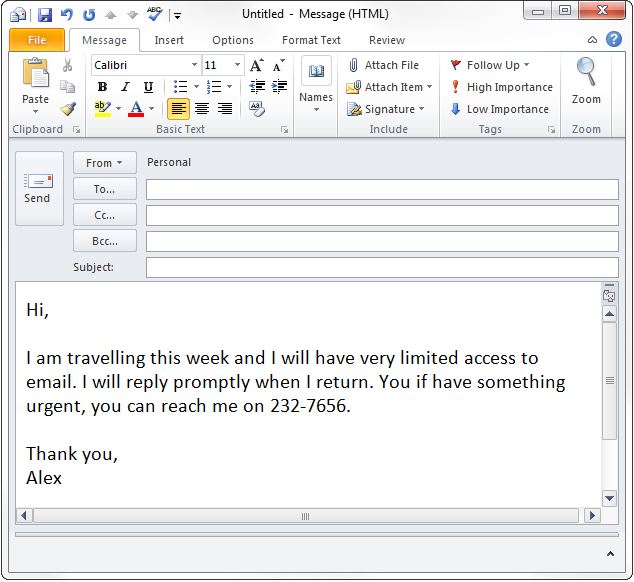
- ئۇچۇرنى يېزىپ بولۇپ بولغاندا ، ھۆججەت & gt; ئۇچۇر كۆزنىكىدە نى ساقلاڭ. قېلىپ (* .oft) . ئۇنىڭدىن كېيىن ساقلاش كۇنۇپكىسىنى بېسىڭ.
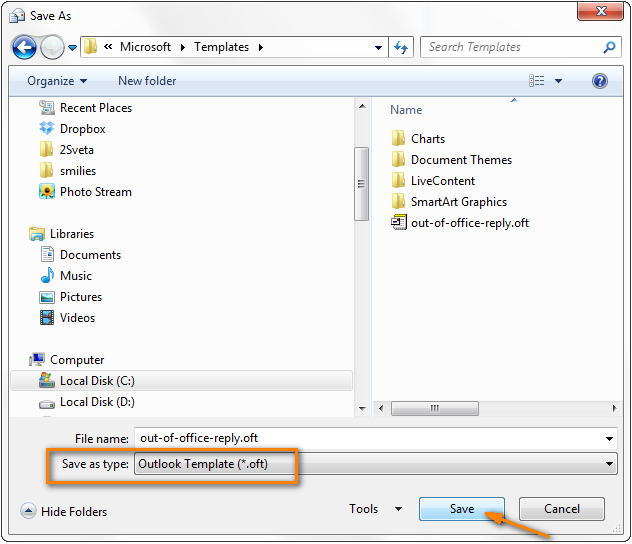
ئىلغار ئىشلەتكۈچىلەرگە ئاگاھلاندۇرۇش سۆزى: ئۆزگەرمەڭبۇ ھۆججەتنىڭ نىشان ھۆججەت قىسقۇچى ، ئۇنى مىكروسوفت تەۋسىيە قىلغان ئورۇنغا ، يەنى Microsoft & gt; قېلىپلار ھۆججەت قىسقۇچى. «نېمىشقا ئىلغار ئىشلەتكۈچىلەرگە؟». مەندىن سورىشىڭىز مۇمكىن. چۈنكى يېڭى ئىشلەتكۈچى ئوچۇق-ئاشكارە دېيىلمىسە ھېچنېمىنى ئۆزگەرتىشنى ئويلاشقا پېتىنالمايدۇ. <. يېڭى ئېلېكترونلۇق خەت ئۇچۇرلىرىغا جاۋاب قايتۇرۇڭ. 6> باش بەتكۈچ & gt; قائىدە & gt; باشقۇرۇش قائىدىسى & amp; ئاگاھلاندۇرۇش. 7>. 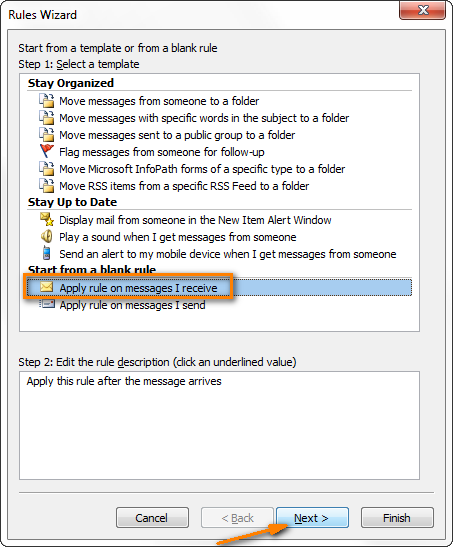
ئەگەر ئاپتوماتىك جاۋابلارنىڭ پەقەت ھېساباتىڭىزدىن كەلگەن ياكى تېما ياكى گەۋدە ئىچىدىكى ئالاھىدە سۆزلەرنى ئۆز ئىچىگە ئالغان ياكى مەلۇم كىشىلەردىن تاپشۇرۇۋالغان ئۇچۇرلار ئۈچۈن ئەۋەتىلىشىنى ئۈمىد قىلسىڭىز ، ئۇنداقتا سۆزلىشىشنىڭ ئۈستى قىسمىدىكى ماس تاللاشلارنى تەكشۈرۈڭ. 1-قەدەم: شەرت (لەر) نى تاللاڭ ، ئاندىن 2-قەدەمدىكى ئاستى سىزىقلىق قىممەتنى چېكىڭ: قائىدە چۈشەندۈرۈشىنى تەھرىرلەڭ .
مەسىلەن ، مەن ئۆزلۈكىدىن قائىدە تۈزۈۋاتىمەن. بارلىق ئۇچۇرلارغامېنىڭ شەخسىي ھېساباتىم ئارقىلىق تاپشۇرۇۋېلىندىم ، تەڭشەكلىرىم مۇنداق: 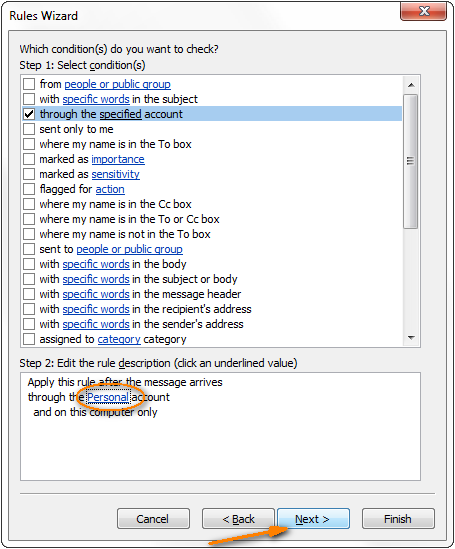
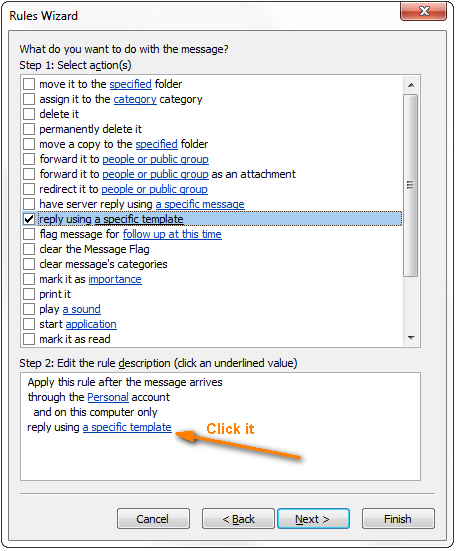
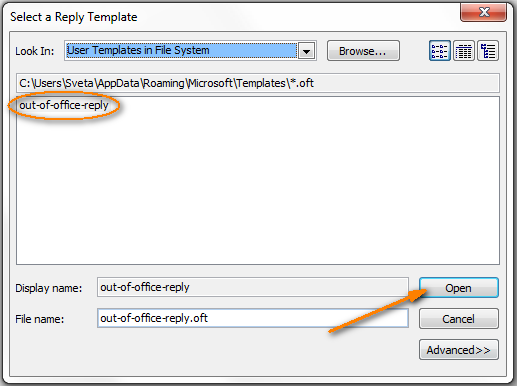
نى ئېچىڭ نى بېسىڭ ، بۇ سىزنى كېيىنكى نى باسقان قائىدە يېتەكچىسىگە قايتىدۇ. بۇ باسقۇچتا سىز ئاپتوماتىك جاۋاب بېرىش قائىدىسىگە مۇستەسنا بەلگىلىيەلەيسىز. بۇ مەجبۇرىي قەدەم ئەمەس ، ئورتاق ئادەت بولسا ئۇنى ئاتلاپ ئۆتۈپ كېتىش ، ھېچقانداق مۇستەسنا ئەھۋاللارنى قوشماسلىق. قانداقلا بولمىسۇن ، بەزى ئەۋەتكۈچىلەرگە ياكى ھېساباتىڭىزدىن كەلگەن ئۇچۇرلارغا ئىشتىن سىرتقى ئۇقتۇرۇش ئەۋەتمەكچى بولسىڭىز ، « » نى تەكشۈرسىڭىز بولىدۇ ، كىشىلەر ياكى ئاممىۋى توپ ياكى « ئايرىم ھېساباتتىن باشقا . ياكى ، سىز ئىشلەتكىلى بولىدىغان باشقا بىر قانچە مۇستەسنا ئەھۋاللارنى تاللىسىڭىز بولىدۇ. 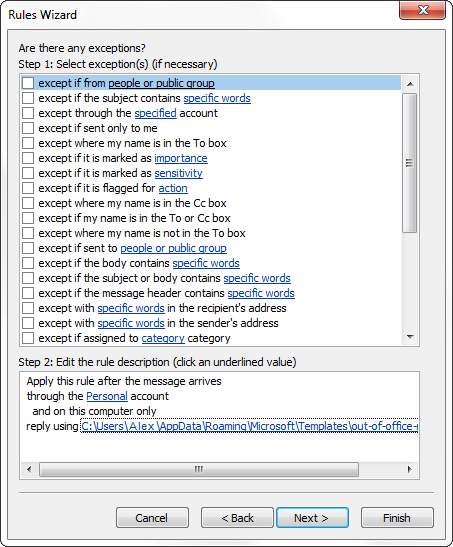
ئەسكەرتىش: بەزى كىشىلەر ئىككى خەت مۇلازىمېتىرى ئوتتۇرىسىدا چەكسىز ھالقا پەيدا قىلماسلىق ئۈچۈن ، قايتۇرۇلغان ئېلېكترونلۇق خەتلەرگە ئاپتوماتىك جاۋاب قايتۇرماسلىقنى تاللايدۇ. قالايمىقانچىلىقئۇلارنىڭ خەت ساندۇقى يەتكۈزۈلمىگەن ئۇچۇرلار بىلەن. ئەمما بۇ ئەمەلىيەتتە بىر قوشۇمچە ئالدىنى ئېلىش تەدبىرى ، چۈنكى « بەلگىلىك قېلىپنى ئىشلىتىپ » قائىدىسى بىر قېتىملىق يىغىندا
، يەنى Outlook نى قايتا قوزغىغۇچە ئاپتوماتىك جاۋاب قايتۇرىدۇ. ئەگەر سىز بۇنىڭغا ئوخشاش ئالاھىدە ئەھۋالنى بەلگىلىسىڭىز ، تېما لىنىيىسىدىكى كۆرسىتىلگەن سۆز ياكى ئىبارىلەرنى ئۆز ئىچىگە ئالغان بارلىق ئېلېكترونلۇق خەتلەرگە ئاپتوماتىك جاۋاب قايتۇرۇلمايدۇ. " قايتۇرۇلغان خەتنى تاپشۇرۇۋالغاندا قانداق قىلىمەن؟ ". . ئەگەر ھەممە نەرسە بولىدۇ بولسا ، قائىدىنىڭ ئوچۇق ئىكەنلىكىنى جەزملەشتۈرۈڭ ھەمدە تاماملاش كۇنۇپكىسىنى چېكىپ قائىدىڭىزنى ساقلاڭ. خالاس!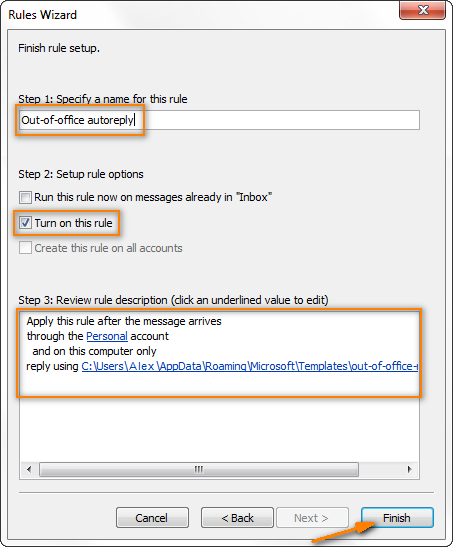
مۇشۇنىڭغا ئوخشاش ئۇسۇلدا سىز بىر نەچچە تەتىلدە ئاپتوماتىك جاۋاب قايتۇرۇش قائىدىسىنى تەڭشىيەلەيسىز. شەخسىي ۋە خىزمەت ئېلېكترونلۇق خەت ھېساباتىڭىز ياكى بەزى كىشىلەردىن كەلگەن ئۇچۇرلار ئۈچۈن ئوخشىمىغان قىسقا ئۇچۇرلار بىلەن. مەسىلەن ، شەخسىي دوستلىرىڭىز ئۈچۈن لايىھەلەنگەن شەخسىي تېلېفوندا سىز ئېرىشەلەيدىغان تېلېفون نومۇرىنى قالدۇرالايسىز. سودىڭىزدا ئاپتوماتىك ھالدا ياردەمچىڭىز ياكى خىزمەتدىشىڭىزدىن ئايرىلغاندا ئەڭ جىددىي ئىشلارنى بىر تەرەپ قىلالايدىغان ئېلېكترونلۇق خەت ئادرېسىنى بەلگىلىيەلەيسىز. " تېخىمۇ كۆپ قائىدىلەرنى بىر تەرەپ قىلىشنى توختىتىڭ " تاللانمىلىرىڭىز ئۆز-ئارا توقۇنۇشمايدۇ. بۇ تاللاشنى ئىشلەتكىلى بولىدۇئۇچۇر بىلەن نېمە قىلماقچى بولغانلىقىڭىزنى بەلگىلىگەندە قائىدە يېتەكچىسى نىڭ 3-قەدىمى. قانداقلا بولمىسۇن ، بۇ تاللاشنى تاللىغاندا بەك ئېھتىيات قىلىڭ. ئەگەر سىزنىڭ Outlook دا باشقا بىر قىسىم قائىدىلىرىڭىز بولسا ھەمدە ئۇلارنىڭ تەتىلىڭىزدە كەلگەن ئۇچۇرلارغا قوللىنىلىشىنى ئۈمىد قىلسىڭىز ، «تېخىمۇ كۆپ قائىدىلەرنى بىر تەرەپ قىلىشنى توختىتىڭ» نى ئىشلەتمەڭ.
مۇھىم! قايتقاندىن كېيىن ئاپتوماتىك قائىدىڭىزنى تاقاشنى ئۇنتۇپ قالماڭ :) بۇنى باش بەتكۈچ & gt; قائىدە & gt; باشقۇرۇش قائىدىسى & amp; ئاگاھلاندۇرۇش . ئۇندىن باشقا ، ئىشخانا ئاپتوماتىك ئىنكاس قايتۇرۇش قائىدىسىنى تاقاشنى ئەسكەرتىدىغان Outlook ۋەزىپىسى ياكى قىلىشقا تېگىشلىك ئەسكەرتىش قۇرۇش بىر ياخشى پىكىر بولۇشى مۇمكىن.
Gmail ھېساباتىغا ئاپتوماتىك دەم ئېلىش ئىنكاسىنى قانداق تەڭشەش
Gmail ئېلېكترونلۇق خەت تەمىنلىگۈچىلەرنىڭ بىرى بولۇپ ، ئۇلارنىڭ تور بېكەتلىرىدە ئاپتوماتىك دەم ئېلىش جاۋابلىرىنى تەڭشىيەلەيسىز. بۇنداق بولغاندا ، سىز يوق ۋاقىتتا كومپيۇتېرىڭىزنى ئىشلەشتىن ئايرىمىسىڭىزمۇ بولىدۇ. سىز تۆۋەندىكى ئۇسۇلدا Gmail نىڭ تەتىللىك ئاپتوماتىك جاۋاب قايتۇرغۇچى نى تەڭشىدىڭىز.
- Gmail غا كىرىڭ> تەڭشەكلەر . <27.
- بىرىنچى ۋە ئاخىرقى كۈننى (ئىختىيارىي) قىلىپ دەم ئېلىشتىكى ئاپتوماتىك ئىنكاسىڭىزنى ئورۇنلاشتۇرۇڭ ، ئاندىن ئۇچۇرىڭىزنىڭ تېمىسى ۋە گەۋدىسىنى كىرگۈزۈڭ. ئاخىرلىشىش ۋاقتىنى بەلگىلىمىسىڭىز ، « تەتىل ئەسكەرتىش» نى تەڭشەشنى ئۇنتۇپ قالماڭقايتىپ كەلگەندىن كېيىن "ئۆچۈرۈڭ. بۇ بەك ئاسان ، شۇنداقمۇ؟ ". Microsoft Exchange مۇلازىمېتىرى ۋە Outlook غا ئوخشىمايدىغىنى ، ھەر بىر ئەۋەتكۈچىگە پەقەت بىرلا قېتىم ئاپتوماتىك جاۋاب قايتۇرىدۇ ، Gmail ھەر 4 كۈندە بىر نەچچە ئېلېكترونلۇق خەت ئەۋەتكەن ھەر بىر ئادەمگە دەم ئېلىش ۋاقتىڭىزنى ئاپتوماتىك ئەۋەتىدۇ. ئەگەر سىز نۇرغۇن ئەخلەت ئۇچۇرلارنى تاپشۇرۇۋالسىڭىز ياكى بولسىڭىز ئۇزۇن ۋاقىت ئايرىلسىڭىز ، بۇ قايتىپ كەلگەندىن كېيىن نۇرغۇن تازىلاشتىن ساقلىنىشىڭىزغا ياردەم بېرىدۇ.
Outlook.com ۋە Hotmail ھېساباتى ئۈچۈن ئاپتوماتىك دەم ئېلىش جاۋابلىرىنى قانداق تەڭشەش كېرەك؟
Outlook.com (ئىلگىرىكى Hotmail) ھېساباتلىرى سىزنى Hotmail ۋە Outlook.com تور بېكەتلىرىدە ئىشخانا سىرتىدىكى ئاپتوماتىك جاۋابلارنى بىۋاسىتە تەڭشىيەلەيسىز. بۇ ئىقتىدار ئاپتوماتىك دەم ئېلىش جاۋابلىرى دەپ ئاتىلىدۇ. ئۇنى مۇشۇنداق تەڭشىيەلەيدۇ.
- Outlook.com (ياكى Windows Live Hotmail) غا كىرىپ كىرىڭ. 9> ھېسابات ، ئۈستىدىكى ri دىكى چىشلىق سىنبەلگىسى
 نى چېكىڭ ئىسمىڭىزنىڭ يېنىدىكى ght بۇلۇڭ ۋە « تېخىمۇ كۆپ خەت تەڭشەكلىرى » نى تاللاڭ.
نى چېكىڭ ئىسمىڭىزنىڭ يېنىدىكى ght بۇلۇڭ ۋە « تېخىمۇ كۆپ خەت تەڭشەكلىرى » نى تاللاڭ. 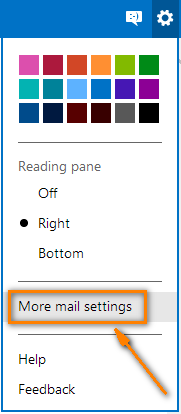
ئەگەر سىزنىڭ Hotmail ھېساباتىڭىز بولسا ، ئوڭ تەرەپ ئۈستى تەرەپتىكى ئىسمىڭىزنى چېكىڭ ، ئاندىن تاللانما & gt; خەت.
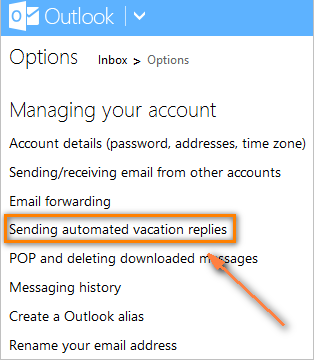
- Outlook.com ۋاقىت جەدۋىلى بىلەن تەمىنلىمەيدۇئىشخانا سىرتىدىكى جاۋابلىرىڭىز ، شۇڭا سىز « ماڭا ئېلېكترونلۇق خەت ئەۋەتكەن كىشىلەرگە تەتىللىك جاۋاب ئەۋەتىڭ» نى تاللاڭ ۋە تەتىل ئۇقتۇرۇشىڭىزنىڭ تېكىستىنى يېزىڭ.
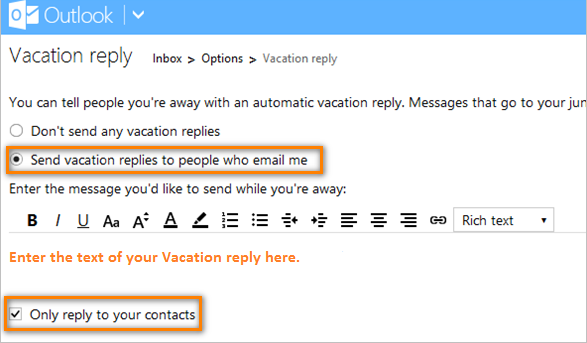
دىققەت قىلىڭكى ، « پەقەت ئالاقىداشلىرىڭىزغا جاۋاب قايتۇرۇڭ » تاللانمىسى تەتىللىك جاۋاب ئۇچۇرىنىڭ ئاستىدا سۈكۈتتىكى ھالەتتە تەكشۈرۈلىدۇ. ئەگەر كۆپچىلىكنىڭ ئېلېكترونلۇق خەتلىرىگە ئاپتوماتىك جاۋاب قايتۇرماقچى بولسىڭىز ، ئۇنى ئۆچۈرۈۋەتسىڭىز بولىدۇ. گەرچە ئۇنى ئەخلەت خەت ساندۇقىنىڭ ئالدىنى ئېلىش ئۈچۈن تەكشۈرۈپ قويسىڭىز مۇۋاپىق بولۇشى مۇمكىن.
ئەسكەرتىش: ئەگەر سىزنىڭ Outlook.com ھېساباتىڭىز بولسا ، تەتىللىك جاۋاب ئىقتىدارى ئېتىۋېتىلگەن بولۇشى مۇمكىن. ھېساباتىڭىزنى بىر نەچچە كۈن ئىشلىتىپ بولغاندىن كېيىن ، Microsoft ئۇنى ئاپتوماتىك قوزغىتىدۇ. ئەگەر ئۇنى دەرھال ئاچماقچى بولسىڭىز ، ھېساباتىڭىزنى يان تېلېفون نومۇرى بىلەن دەلىللىشىڭىز كېرەك ، ئۇلارنىڭ تېلېفون قوشۇش بېتى ئارقىلىق بۇنى قىلالايسىز.
ياخشى ، بۇ سىز ئېھتىياجلىق بولغاندەك قىلىدۇ. ئوخشىمىغان ئېلېكترونلۇق خەت ھېساباتىدىكى ئاپتوماتىك جاۋابلارنى بىلىڭ. ھازىر ئىشتىن سىرتقى ئاپتوماتىك ئىنكاسىڭىز مۇۋاپىق تەڭشەلگەندىن كېيىن ، كومپيۇتېرىڭىزنى تاقاڭ (ئەگەر POP / IMAP ھېساباتىنى ئىشلەتسىڭىز ئۇنى ئىجرا قىلىشنى ئۇنتۇپ قالماڭ) ھەمدە دەم ئېلىشىڭىزدىن ھۇزۇرلىنىڭ! :)

